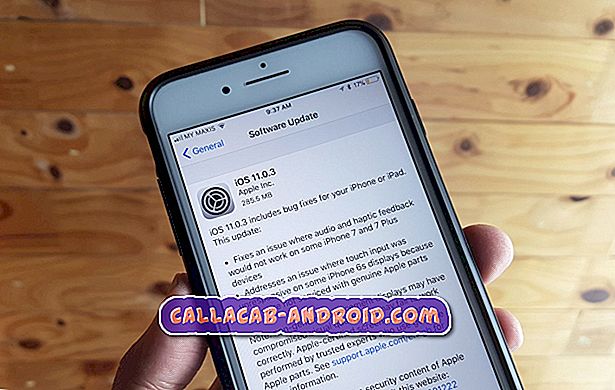Das #Samsung #Galaxy # S9 ist ein in diesem Jahr veröffentlichtes Flaggschiff-Telefon mit einem ähnlichen physischen Design wie das S8, jedoch mit mehreren Hardware-Upgrades. Dieses neue Modell verwendet einen polierten Aluminiumrahmen mit Gorilla-Glas auf der Vorder- und Rückseite. Es verfügt über ein 5, 8 Zoll großes Super AMOLED Infinity Display, während sich unter der Haube der leistungsstarke Snapdragon 845-Prozessor mit 4 GB RAM befindet. Obwohl dies ein solides Telefon ist, gibt es Fälle, in denen bestimmte Probleme auftreten können. In dieser neuesten Ausgabe unserer Fehlerbehebungsserie werden wir das Problem des Mobiltelefons Galaxy S9 lösen.
Wenn Sie ein Samsung Galaxy S9 oder ein anderes Android-Gerät besitzen, können Sie uns über dieses Formular kontaktieren. Wir helfen Ihnen gerne bei allen Anliegen, die Sie mit Ihrem Gerät haben könnten. Dies ist ein kostenloser Service, den wir ohne Einschränkungen anbieten. Wir bitten Sie jedoch, bei Ihrer Kontaktaufnahme so detailliert wie möglich zu sein, damit eine genaue Beurteilung vorgenommen und die richtige Lösung angegeben werden kann.
So beheben Sie das Samsung Galaxy S9 No Cellular Signal
Problem: Hallo, ich habe eine Galaxie S9, Coral Blue, die ich vor zwei Monaten gekauft hatte. Leider war das hintere Glas erst nach zwei Tagen zerbrochen, ich ging zum Samsung-Kundendienst und lehnte es wegen des hohen Preises ab, das Glas dort zu wechseln, also kaufte ich ein neues Glas online und wechselte es selbst, dann nach etwa zwei Monaten mein S8 nass werden und nach ein paar Tagen ist alles wieder normal, außer dem GSM. Es zeigt mir, dass es deaktiviert ist. WLAN und GPS funktionieren gut. SD-Karte funktioniert gut. Ich habe alle erforderlichen Schritte unternommen, um dieses Problem zu beheben, aber es wurde trotzdem die SIM-Karte geändert, Ich habe die Netzwerkeinstellung zurückgesetzt, ich habe versucht, nach einem Netzwerk zu suchen, aber es kann kein Netzwerk gefunden werden. Ich habe ein volles offizielles ROM mit Werkseinstellungen geflasht. Ich hatte sogar die Schraube geöffnet und alle Teile inklusive Motherboard entfernt und ich habe sie gelöscht Mit Alkohol habe ich es wieder zum Samsung-Kundendienst gebracht und sie informierten mich, nachdem sie überprüft hatten, dass das Motherboard gewechselt werden sollte. Die Kosten für das Motherboard werden jedoch höher sein als für das neue Handy. Daher brauche ich Ihre Hilfe, da mein Handy jetzt einwandfrei funktioniert das GSM und ich will nicht es zu verlieren Vielen Dank und beste Grüße…
Lösung: Bevor Sie Schritte zur Fehlerbehebung auf diesem Gerät durchführen, stellen Sie sicher, dass es mit der neuesten Softwareversion ausgeführt wird. Wenn ein Update verfügbar ist, sollten Sie es zuerst herunterladen und installieren.
Da dieses Problem aufgetreten ist, nachdem Sie die hintere Glasabdeckung des Telefons angebracht haben, ist es sehr wahrscheinlich, dass dies auf eine fehlerhafte Hardwarekomponente zurückzuführen ist. Es besteht auch die Möglichkeit, dass dies durch einen Software-Fehler verursacht wird, den wir jetzt beheben werden.
Verwenden Sie eine andere SIM-Karte
Als erstes sollten Sie prüfen, ob das Problem durch eine defekte SIM-Karte verursacht wurde. Dies kann durch Einlegen einer SIM-Karte, die auf einem anderen Gerät funktioniert, in Ihr Telefon eingeführt werden. Wenn das Telefon ein Signal erhält, ist es entweder die SIM-Karte oder ein Problem mit Ihrem Konto, das das Problem verursacht.
Überprüfen Sie, ob Sie sich in einem Gebiet mit Netzwerkabdeckung befinden
Sie erhalten kein GSM-Signal in Ihrem Telefon, wenn Sie sich in einem Gebiet ohne Abdeckung befinden. Wenn Sie sich in einem Gebäude, z. B. im Keller, befinden, kann es sein, dass Ihr Telefon kein Signal empfängt. Versuchen Sie, sich in einem Bereich im Freien aufzuhalten, von dem bekannt ist, dass er einen guten Signalempfang hat.
Setzen Sie die Netzwerkeinstellungen zurück
Bei diesem Schritt werden alle Datenverbindungen auf die werkseitigen Standardbedingungen zurückgesetzt. Die folgenden Einstellungen werden vorgenommen
- Gespeicherte Wi-Fi-Netzwerke werden gelöscht.
- Gekoppelte Bluetooth-Geräte werden gelöscht.
- Die Einstellungen für die Hintergrunddaten-Synchronisierung werden aktiviert.
- Dateneinschränkende Einstellungen in Anwendungen, die vom Kunden manuell ein- / ausgeschaltet wurden, werden auf die Standardeinstellungen zurückgesetzt.
- Der Netzwerkauswahlmodus wird auf automatisch eingestellt.
So führen Sie einen Netzwerk-Reset durch
- Wischen Sie auf dem Startbildschirm an einer leeren Stelle nach oben, um das Apps-Fach zu öffnen.
- Tippen Sie auf Einstellungen> Allgemeine Verwaltung> Zurücksetzen> Netzwerkeinstellungen zurücksetzen.
- Tippen Sie auf RESET SETTINGS.
- Wenn Sie eine PIN eingerichtet haben, geben Sie diese ein.
- Tippen Sie auf RESET SETTINGS. Nach Abschluss wird ein Bestätigungsfenster angezeigt.
Überprüfen Sie, ob das Problem im abgesicherten Modus auftritt
Es besteht die Möglichkeit, dass eine heruntergeladene App dieses Problem verursacht. Um zu prüfen, ob dies der Fall ist, müssen Sie das Telefon im abgesicherten Modus starten, da nur vorinstallierte Apps in diesem Modus ausgeführt werden dürfen.
- Schalten Sie das Telefon aus.
- Halten Sie die Ein / Aus-Taste nach dem auf dem Bildschirm angezeigten Bildschirm mit dem Modellnamen gedrückt.
- Wenn SAMSUNG auf dem Bildschirm angezeigt wird, lassen Sie die Ein- / Aus-Taste los.
- Drücken Sie sofort nach dem Loslassen der Ein / Aus-Taste die Leiser-Taste.
- Halten Sie die Lauter-Taste gedrückt, bis das Gerät den Neustart abgeschlossen hat.
- Wenn der abgesicherte Modus in der unteren linken Ecke des Bildschirms angezeigt wird, lassen Sie die Taste Leiser los.
Wenn Sie in diesem Modus ein GSM-Signal erhalten, kann das Problem durch eine heruntergeladene App verursacht werden. Finden Sie heraus, welche App dies ist, und deinstallieren Sie sie.
Werksreset durchführen
Wenn das Problem durch die oben genannten Schritte nicht behoben werden kann, sollten Sie einen Werksreset durchführen. Beachten Sie, dass dadurch Ihre Telefondaten gelöscht werden. Stellen Sie daher sicher, dass Sie eine Sicherungskopie erstellen, bevor Sie mit diesem Schritt fortfahren.
- Schalte das Handy aus.
- Halten Sie die Lauter-Taste und die Bixby-Taste gedrückt, und halten Sie die Ein / Aus-Taste gedrückt.
- Wenn das grüne Android-Logo angezeigt wird, lassen Sie alle Tasten los ('Installation des Systemupdates' wird etwa 30 - 60 Sekunden lang angezeigt, bevor die Optionen für das Android-Systemwiederherstellungsmenü angezeigt werden).
- Drücken Sie mehrmals die Taste Leiser, um "Daten löschen / Werkseinstellung" zu markieren.
- Drücken Sie die Ein / Aus-Taste, um auszuwählen.
- Drücken Sie die Taste Leiser, bis "Ja - Alle Benutzerdaten löschen" markiert ist.
- Drücken Sie die Power-Taste, um den Master-Reset auszuwählen und zu starten.
- Wenn der Master-Reset abgeschlossen ist, wird "System jetzt neu starten" hervorgehoben.
- Drücken Sie die Netztaste, um das Gerät neu zu starten.
Wenn das Problem nach einem Werksreset weiterhin besteht, wird dies höchstwahrscheinlich durch eine fehlerhafte Hardwarekomponente verursacht. Das Beste, was Sie jetzt tun können, ist entweder diese in einem Servicecenter reparieren zu lassen, oder wenn die Reparaturkosten zu hoch sind, sollten Sie ein neues Telefon kaufen.